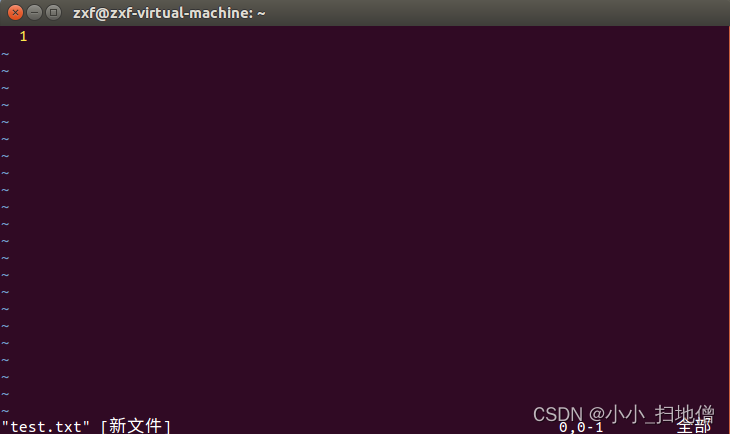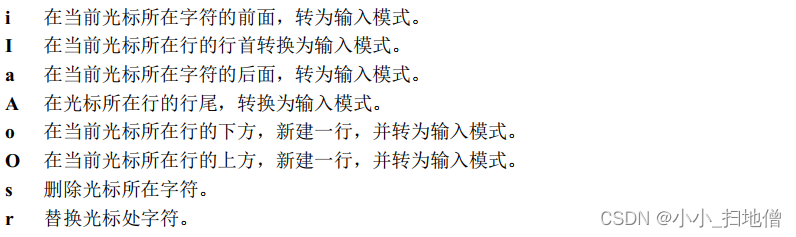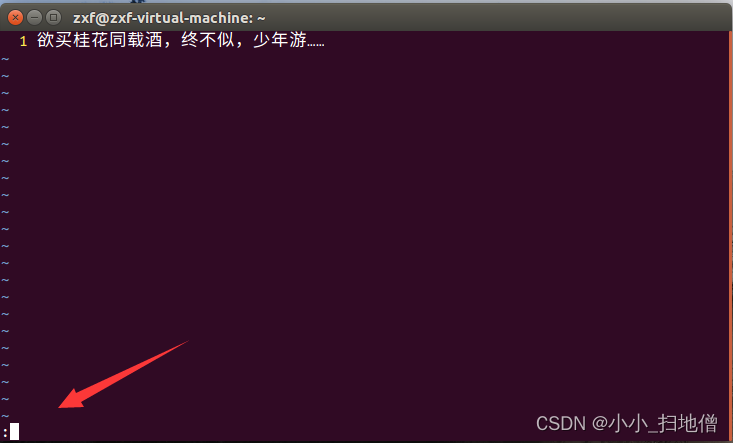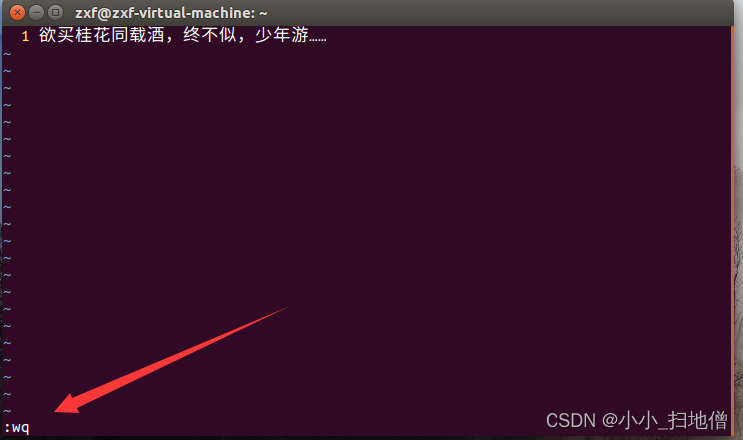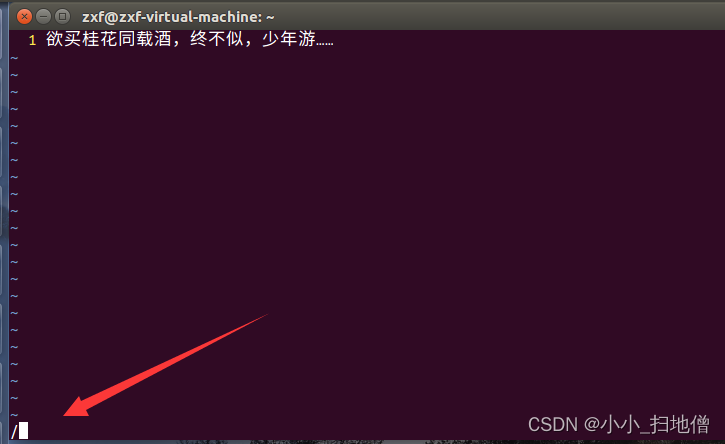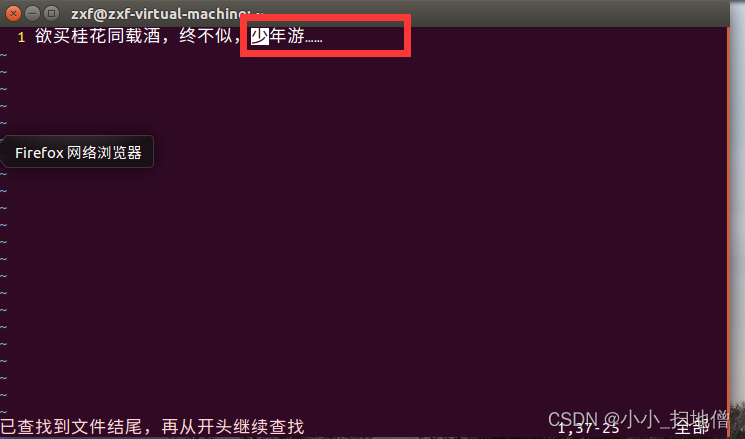前言
本篇文章主要记录我在学习Linux的过程中,有关Ubuntu下对文本进行编辑的相关知识。故在此与大家记录分享。也同时希望我的分享能给你带来不一样的收获!
一、Gedit编辑器
进行文本编辑是最常用的操作, Windows 下我们会使用记事本来完成,或者其它一些优秀
的文本编辑器,比如 notepad++, Ubuntu 下有一个自带的文本编辑器,那就是 Gedit。 Gedit 是一个窗口式的编辑器,关于 Gedit 的使用之前我已经和大家分享过了。这里我们重点分享的是另外一个编辑器: VI/VIM 编辑器。
**二、VI/VIM编辑器 **
我们如果要在终端模式下进行文本编辑或者修改文件就可以使用 VI/VIM 编辑器, Ubuntu
自带了 VI 编辑器,但是 VI 编辑器对于习惯了 Windows 下进行开发的人来说不方便,比如竟然不能使用键盘上的上下左右键调整光标位置。因此我推荐大家使用 VIM 编辑器, VIM 编辑器是 VI 编辑器升级版本, VI/VIM 编辑器都是一种基于指令式的编辑器,不需要鼠标,也没有菜单,仅仅使用键盘来完成所有的编辑工作。
我们需要先安装 VIM 编辑器,命令如下:
sudo apt-get install vim安装完成以后就可以使用 VIM 编辑器了, VIM 编辑器有 3 种工作模式:输入模式、指令
模式和底行模式,通过切换不同的模式可以完成不同的功能,我们就以编辑一个文本文档为例讲解 VIM 编辑器的使用。打开终端,输入命令: vi test.txt,如图所示:输入以上指令后就会创建一个 text.txt 文档,并且使用VIM打开了。如下图所示:
当我们试着在图中输入数字,发现根本没法输入,这不是因为我们的键盘坏了。因为 VIM
默认是以只读模式打开的文档,因此我们要切换到输入模式,切换到输入模式的命令如下:
最常用的就是“a”,我们在图中按下键盘上的“a”键,这时候终端左下角会提示“插入”字样,表示我们进入到了输入模式,如图所示:
这时说明我们已经进入输入编辑模式了。我们可以尝试输入以下文本:
在上图中我们在 test.txt 中输入了字母、数字和中文,当我们输入完成以后需要保存文本, Windows 下的记事本可以使用快捷键 Ctrl+S 来保存, VIM 是否也可以使用 Ctrl+S 来保存呢?
你会发现当你按下 Ctrl+S 键以后你的终端不能操作了!!!
这是因为在 Ubuntu 下 Ctrl+S 快捷键不是用来完成保存的功能的,而是暂停该终端!所以你一旦在使用终端的时候按下 Ctrl+S快捷键,那么你的终端肯定不会再有任何反应,如果你按下 Ctrl+S 关闭了当前终端的话可以按下 Ctrl+Q 来重新打开终端。
既然 Ctrl+S 不能保存文本文档,那么有没有其它方法保存文本文档呢?肯定是有的,我们需要从 VIM 现在的输入模式切换到指令模式,方式就是按下键盘的 ESC 键,按下 ESC 键以后
终端坐下角的“插入”字样就会消失,此时你就不能在输入任何文本了,如果想再次输入文本的话就按下“a”键重新进入到输入模式。指令模式顾名思义就是输入指令的模式,这些指令是
控制文本的指令,****我们将这些指令进行分类:
上面就是 VI/VIM 的命令模式下最常用的一些命令,还有一些不常用的我没有列出来,感兴趣的可以自行上网查阅。从上面的命令可以看出,并没有保存文本的命令,那是因为保存文档的命令是在底行模式中,我们要先进入到指令模式,进入底行模式的方式是先进入指令模式下,然后在指令模式下输入“:”进入底行模式,如图所示:
在图中当进入底行模式以后会在终端的左下角就会出现符号“:”,我们可以在“:”后面输入命令,常用的命令如下:
x 保存当前文档并且退出。q 退出
w 保存文档
q! 退出VI/VIM,不保存文档
如果我们要退出并保存文本的话需要在“:”底行模式下输入“wq”,如图所示:
在“:”底行模式下输入“wq”以后按下回车键就保存 test.txt 并退出 VI/VIM 编辑器,退出
以后我们可以使用命令“cat”来查看刚刚新建的 test.txt 文档的内容,如图所示:
从图中可以看出, test.txt 中的内容就是我们用 VIM 输入的内容,至此我们就完整的进行了一遍 VI/VIM 创建文档、编辑文档和保存文档。
在上面讲解进入 VIM 的底行模式的时候之说了在指令模式下输入“:”的方法,还可以在
指令模式下输入“/”进入底行模式,输入“/”以后如图所示在“/”底行模式下我们可以在文本中搜索指定的内容,比如搜索 test.txt 文件中“少年游”三个字,使用方法如图所示:
我们以后要在一个文档中搜素是否存在某个字符串的时候就可以使用这种方法。有关 VI/VIM 编辑器的讲解就到这里,我们完整的练习了一遍如何使用 VIM 创建文档、编辑文档、保存文档和在文档中搜索字符串。有关更多更详细的 VIM 编辑器的操作大家自行上网查阅相关文档和博客。
三、结语
以上就是关于我学习Linux的文本编辑操作。分享至此,希望对你有所帮助!


版权归原作者 小小_扫地僧 所有, 如有侵权,请联系我们删除。